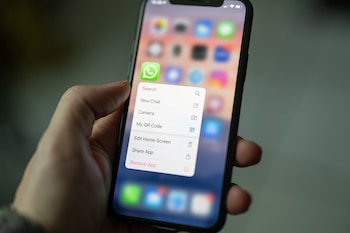
Durante una conversación en WhatsApp es normal que se mencionen datos importantes, se envíen documentos, enlaces, videos y demás, pero encontrarlos con el tiempo es difícil, por eso existe una opción para iPhone que filtra por fecha esa data.
Para usarla se debe seguir este proceso:
1. Ir al chat de la persona en el que se quiere buscar el contenido.
2. Pulsar en el nombre del contacto para abrir su perfil.
3. Dar clic en el botón de la lupa para buscar.
Le puede interesar: Estados de WhatsApp tiene nuevas herramientas para editar
4. La aplicación regresará al chat y en la parte derecha se mostrará un ícono de un calendario, justo encima del teclado.
5. Al pulsarlo se abrirá un calendario y ahí se deberá buscar la fecha determinada.
Lo que hará WhatsApp es ir directamente al día seleccionado y mostrar el inicio de la conversación de ese día, por lo que el usuario ya deberá empezar a buscar por su cuenta el contenido que deseaba encontrar.
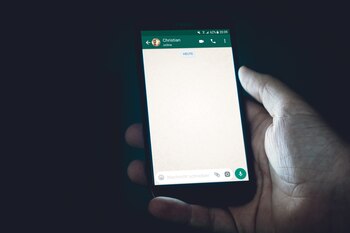
Le puede interesar: Cinco funciones de seguridad en WhatsApp para las mujeres
Cómo buscar contenido desde Android
Para el caso de los usuarios del sistema de Google, las opciones son más limitadas. Las consultas se pueden hacer desde el feed de inicio, haciendo un rastreo de todos los chats, o desde la conversación con un usuario o grupo en particular.
Desde el feed principal aparecerá una lupa en la parte superior derecha, que al pulsarla abre una caja de texto para hacer la búsqueda. Allí se puede hacer referencia a un contacto o alguna palabra clave, los resultados saldrán en la parte de abajo con un listado general o con unas etiquetas por contacto que direccionarán al chat o a las otras veces que se mencionó ese término en la conversación.
En los chats internos la búsqueda se hace yendo a los tres puntos de la parte superior derecha, ahí se despliega un menú y la tercera opción es ‘Buscar’, aunque en este caso solamente busca palabras que se hayan mencionado en la conversación, links o contactos compartidos.
Le puede interesar: WhatsApp: cómo crear grupos con mensajes que desaparecen en minutos
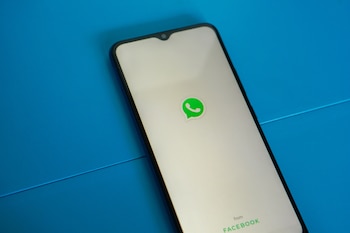
Cómo crear un link de llamada en Android
La creación de enlaces de llamadas, ya sean de voz o de video, dentro de la aplicación de WhatsApp para dispositivos móviles es similar a la que tiene la versión de escritorio: se tiene que ingresar a la pestaña de llamadas en la parte derecha de la pantalla y luego pulsar la opción de “Crear enlace de llamada”.
Luego de decidir qué tipo de contacto se hará, las personas podrán elegir si desean copiar el link para compartirlo en otras plataformas, enviarlo directamente a una conversación de WhatsApp o usar otras redes sociales para enviarlo (Twitter, Instagram, Facebook, Gmail, entre otros).
Si este es enviado a través de la aplicación de mensajería, aparecerá un ícono en la interfaz de chat para indicar que es una llamada de WhatsApp, y cuando sea presionado, el usuario accederá automáticamente.
Le puede interesar: WhatsApp: qué pasa con los contactos que se reportan o bloquean
Sin embargo, la llamada no anuncia la llegada de un nuevo miembro y tampoco es posible controlar si alguien se une, pues no se ha habilitado una función de sala de espera previo al ingreso a la videollamada o llamada de voz.
Últimas Noticias
Aprende cómo estacionar correctamente un vehículo en reversa para evitar accidentes
Una mala maniobra del conductor en un lugar cerrado o con gran cantidad de autos provoca colisiones y daños a peatones que transitan por la zona

Conoce los sacrificios que ha hecho Tim Cook para liderar con éxito Apple
El actual director ejecutivo relevó al mítico Steve Jobs hace más de una década. A su cargo la empresa ha lanzado nuevos modelos de iPhone y nuevos dispositivos como los AirPods y Apple Watch, entre otros más

Los errores más comunes al reproducir videos en YouTube: cómo solucionarlos
La plataforma de Google puede presentar problemas por diferentes motivos como la conexión a internet o la ausencia de actualizaciones en la aplicación

Polvo de frenos, la partícula que afecta más la salud que el diesel: qué se dice de los vehículos eléctricos
Un estudio estableció que estas emisiones sin escape pueden ser más nocivas que las generadas por el combustible y no tienen ningún control

Habla con Peso Pluma, Messi y más famosos por Instagram: cómo usar esta función nueva
Los usuarios cuentan con la posibilidad de crear sus propios personajes con IA de forma gratuita y muy rápido



